Windows10系统之家 - 安全纯净无插件系统之家win10专业版下载安装
时间:2020-06-09 15:09:28 来源:Windows10之家 作者:huahua
win10系统使用过程中,有用户遇到字体文件夹名称变成了乱码的问题,这给操作带来了麻烦,那么win10字体文件夹名称乱码怎么办呢?下面小编介绍win10字体文件夹名称乱码的解决教程吧。
win10字体文件夹名称乱码怎么办:
1、点击左下角开始,选择windows系统打开“控制面板”。
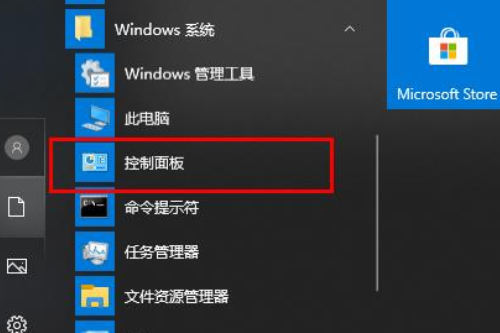
2、点击“时钟和区域”。
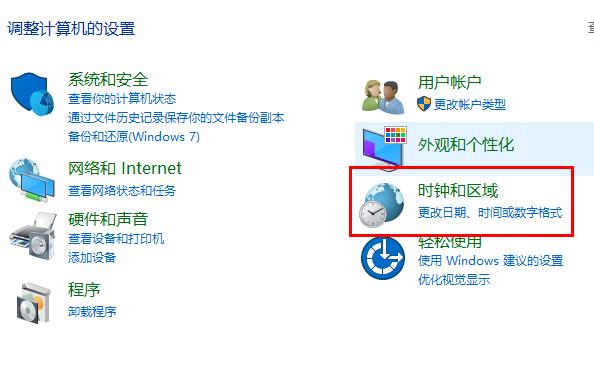
3、选择“管理”点击“更改系统区域设置”。
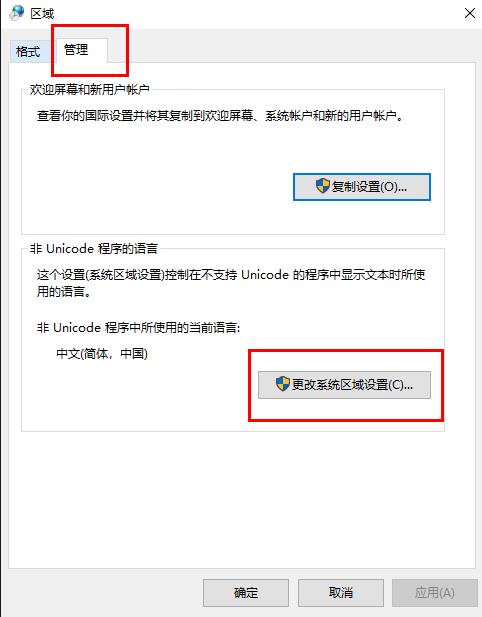
4、将“当前系统区域设置”改为“英语”,点击“确定”。
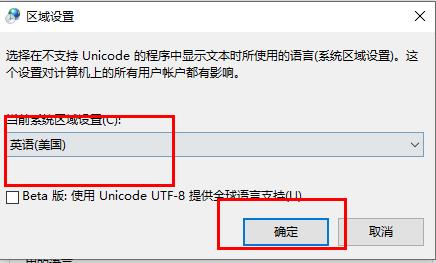
5、再次打开“更改系统区域设置”,将语言设置回“中文”即可。
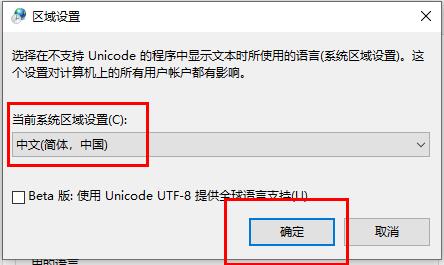
相关文章
热门教程
热门系统下载
热门资讯





























